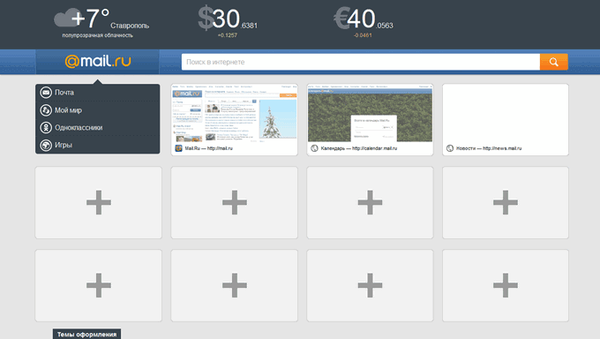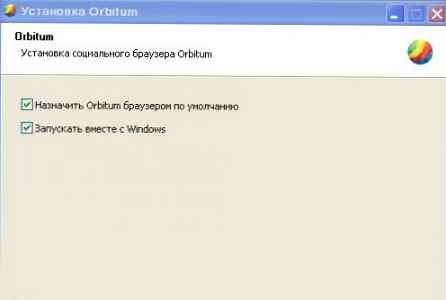V tomto článku sa zoznámime s hlavnými zmenami, ktoré ovplyvnili technológiu BranchCache na Windows Server 2012 a Windows 8, ako aj praktický príklad nasadenia infraštruktúry BranchCache.
Čo je to BranchCache?
Dovoľte nám stručne pripomenúť, aký druh šelmy taký BranchCache je. tak, BranchCache (BC) je technológia, ktorá bola prvýkrát predstavená v systéme Windows Server 2008 R2 a Windows 7. Táto technológia umožňuje minimalizovať prenos medzi vzdialenou kanceláriou a centrálnymi súborovými servermi umiestnenými v centrálnej kancelárii / dátovom centre spoločnosti. Vyzerá to asi takto: Keď používateľ pobočky pristupuje k určitému súboru na centrálnom súborovom serveri (web) so zapnutou funkciou BranchCache, automaticky uloží daný súbor do vyrovnávacej pamäte a keď sa počítač pokúsi otvoriť rovnaký súbor z tej istej stránky, nedostane ho z centrálneho súboru. z lokálnej vyrovnávacej pamäte (z pracovnej stanice alebo servera v sieti LAN pobočky). To minimalizuje prenos na kanáli WAN a zvyšuje rýchlosť doručovania obsahu používateľovi. BranchCache samozrejme maximalizuje výkon systému Windows pri práci s veľkými statickými údajmi. Dáta protokolu BranchCache Cache SMB a HTTP / HTTPS.
BranchCache môže pracovať v dvoch režimoch.
- Hosťovaný režim vyrovnávacej pamäte - ukladanie do vyrovnávacej pamäte sa vykonáva na niekoľkých vyhradených pobočkových serveroch, ktoré sa nazývajú hostované vyrovnávacie servery.
- Distribuovaný režim vyrovnávacej pamäte - Distribuovaný režim, v ktorom sa ukladanie do vyrovnávacej pamäte vykonáva na bežných pobočkových pracovných staniciach. Tento režim prevádzky sa dá použiť v malých pobočkách, v ktorých nie je vyhradený server
Čo je nové v BranchCache v systéme Windows Server 2012 / Windows 8
Pozrime sa na hlavné inovácie, ktoré sa objavili v technológii Branch Cache na novej platforme Microsoft (Windows Server 2012 + Windows 8)..
- Odstránil sa limit počtu vyhradených hostovaných vyrovnávacích serverov vo vetve
- Pre každú lokalitu nie je potrebné vytvárať osobitné zásady skupiny BranchCache (GPO)
- Na vyhradených serveroch ukladania do vyrovnávacej pamäte už nie je potrebné inštalovať certifikáty
- Klienti si môžu automaticky vybrať medzi prevádzkovými režimami BC (distribuovaná vyrovnávacia pamäť alebo s vyhradeným serverom)
- Vyrovnávacia pamäť je v predvolenom nastavení šifrovaná (BitLocker)
- Zvýšená produktivita vďaka použitiu okrem iného funkcií deduplikácie údajov v systéme Windows 2012
- Teraz môžete predbežne načítať vyrovnávaciu pamäť (je možné vopred uložiť niektoré údaje do vyrovnávacej pamäte)
- BranchCache teraz používa mechanizmus ESE (MicrosoftJet, ktorý je základom mnohých databáz infraštruktúry MS vrátane databázy Exchange), ktorý poskytuje zvýšený výkon a škálovateľnosť.
Nová verzia BranchCache beží na Windows 8 Professional (Enterprise) a vo všetkých vydaniach Windows Server 2012 (vrátane Core).
Konfigurácia BranchCache v sieti so systémom Windows Server 2012 a Windows 8
Pozrime sa na praktický príklad použitia technológie BranchCache s vyhradeným vyrovnávacím serverom (hostovaný režim vyrovnávacej pamäte).
Predpokladajme, že máme doménu dvoch lokalít - „Centrálna“, „Regionálna“. V centrálnej vetve je určitý serverový súbor, s ktorým používatelia vetvy pracujú. V pobočkovej sieti je samostatný server, ktorý sa okrem iného môže použiť na hostované úlohy vyrovnávacej pamäte. Predpokladá sa, že všetky servery používajú systém Windows Server 2012 a klienti používajú systém Windows 8 Pro.
poznámka. Aby BranchCache fungoval správne, musíte správne nakonfigurovať weby služby Active Directory a ich podsiete.Nakonfigurujte centrálny súborový server
Nainštalujte BranchCache na centrálny súborový server. Najjednoduchší spôsob, ako to dosiahnuť, je s Powershell:
Install-WindowsFeature FS-BranchCache -IncludeManagementTools
Potom musí byť server reštartovaný:
Restart s počítačom
Ďalším krokom je povolenie generovania hashov pre údaje v zdieľaných priečinkoch na súborovom serveri. To je možné dosiahnuť pomocou skupinovej politiky, ktorá sa musí použiť na súborový server..
Rozbaľte časť Konfigurácia počítača -> Zásady -> Šablóny pre správu -> Sieť -> Lanman Server a aktivujte pravidlá: Hash publikácia pre BranchCache a Podpora verzie Hash pre BranchCache. 
Použiť túto politiku na súborový server:
gpupdate / force
Potom pomocou GUI aktivujte BranchCache pre vybraný zdieľaný priečinok (vo vlastnostiach guličiek stačí zaškrtnúť možnosť „Enable BranchCache“).
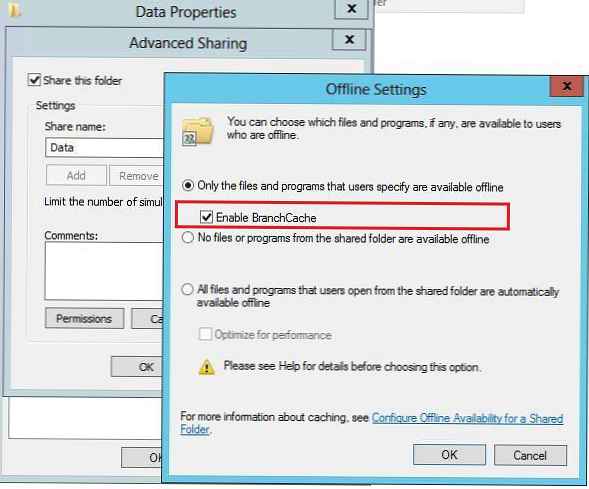
Tým sa dokončia operácie so stredným severom a pokračujeme v konfigurácii infraštruktúry BranchCache v pobočkovej sieti..
Konfigurácia servera BranchCache Caching na systéme Windows 2012
Preto sme sa rozhodli použiť jeden z pobočkových serverov (v systéme Windows Server 2012) ako vyrovnávací server BranchCache. Myslíme samozrejme, že tento server nie je určený na túto úlohu, ale kombinuje ho s jednou produktívnou funkciou. Nainštalujte modul BranchCache pomocou nasledujúceho príkazu Powershell:
Install-WindowsFeature BranchCache -IncludeManagementTools
Ďalej musíte určiť, že server bude pracovať v vyhradenom režime BC (Hosted Server): Ak je server zahrnutý v doméne Active Directory, spustite príkaz, ktorý tiež umožňuje automatickú detekciu klientov BranchCache:
Povoliť-BCHostedServer -RegisterSCP
Ak server nie je v doméne, spustite:
Enable-BCHostedServer
Ak chcete overiť, či bolo všetko úspešné a či tento server môže fungovať ako vyrovnávací server BranchCache, spustite príkaz:
Get-BCStatus
Príkaz by mal vrátiť niečo ako toto: 
A trochu nižšie:
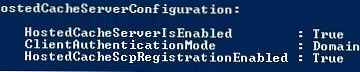
Konfigurácia klientov pobočkovej vyrovnávacej pamäte vo Windows 8
Prejdite na nastavenia pobočkových počítačov so systémom Windows 8, ktoré využijú technológiu BranchCache. Najjednoduchší spôsob, ako to dosiahnuť, je ako vždy skupinová politika. Vytvorte a prepojte politiku s OU s počítačmi pobočiek (ak je to potrebné, môžete obmedziť použitie politík povolením filtrovania wmi).
Otvorte editor pravidiel a prejdite do sekcie: Konfigurácia počítača -> Zásady -> Šablóny pre správu -> Sieť -> BranchCache a aktivujte nasledujúce pravidlá:
- Zapnite vyrovnávaciu pamäť pobočiek
- Nastavte režim distribúcie medzipamäte BranchCache
- Povoľte automatické zisťovanie hostenej vyrovnávacej pamäte podľa bodu pripojenia služby
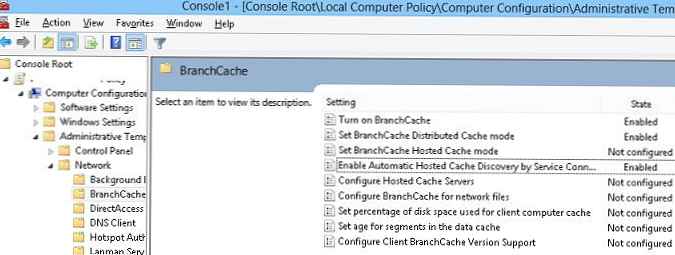
Ak povolíte súčasne režim „Distribuovaná vyrovnávacia pamäť“ a „Automatické zisťovanie hostovanej vyrovnávacej pamäte“, pošleme klientov, aby hľadali hostený vyrovnávací server v službe Active Directory. Mali by zistiť lokálny vyrovnávací server BC, a ak taký nie je k dispozícii, použite mechanizmus distribuovanej vyrovnávacej pamäte (distribuovaný režim)..
poznámka. V prípade, že je Windows Firewall povolený na klientoch, musíte povoliť BranchCache odchádzajúcu a prichádzajúcu komunikáciu s politikou - pravidlá Načítanie obsahu (používa HTTP) a BranchCache - Peer Discovery (používa WSD)Zostáva uplatňovať politiky na klientov a reštartovať službu BrachCache:
Reštartujte službu PeerDistSvc
Skontrolujte stav BrachCache
Get-BCStatus
Uistite sa, že klienti vidia vyhradený hostený vyrovnávací server a sú nakonfigurovaní na používanie.
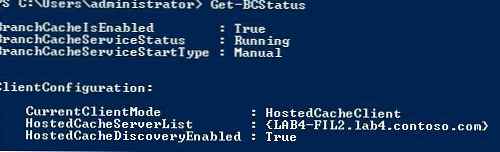
Ak teraz niektorý používateľ otvorí údaje zo zdieľaného priečinka na centrálnom súborovom serveri, automaticky sa uloží do vyrovnávacej pamäte na pobočkovom serveri a neskôr, keď sa pokúsia otvoriť ten istý súbor, ostatní používatelia dostanú lokálnu kópiu údajov bez toho, aby ich museli znova sťahovať prostredníctvom siete WAN..